Reklaam
Kasutajad võivad erinevatel põhjustel soovida pildilt tausta eemaldada. Kui müüte asju veebis, loote esitlusi või teete isegi kollaaže, saate need eemaldada pildil olev taust, et esile tõsta foto objekt või eemaldada häirivad elemendid üksikasjad.
Selle asemel, et proovida piirkonda Photoshopis Lasso või Magic Wand tööriistadega täpselt ümbritseda, saate nende veebirakenduste abil hõlpsasti tausta eemaldada. Boonuseks on see, et nad on enamikule inimestele kas tasuta või taskukohased.
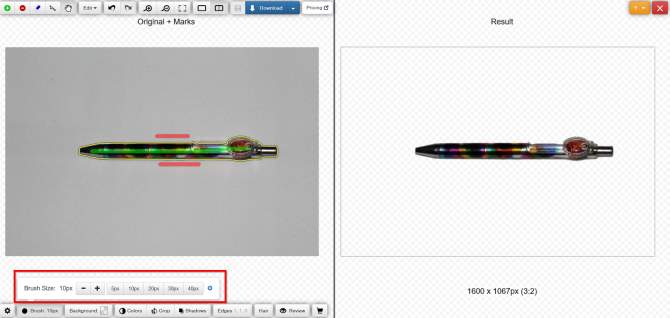
ClippingMagic on lihtne veebirakendus, mille abil taust eemaldatakse mis tahes pildilt. Kodulehele navigeerimisel kuvatakse teile kohe üleslaadimisvalikud. Klõpsake nuppu Lae pilt üles nuppu, et foto arvutist üles laadida. Kui see on valmis, näete kahte külgnevat paneeli, mille vasakpoolsel küljel on teie pilt ja paremal tühi paneel.
Protseduur
Kasuta roheline tööriist (+) objekti tähistamiseks ja punane tööriist (-) pildi tausta märkimiseks. Te ei pea objekti iga serva täpselt tähistama, näitama rakendusele, mida soovite säilitada, ja ülejäänu teeb tööriist. Objekti ja tausta märkides näitab parempoolne paneel teile tulemusi reaalajas.
Piirkondades, kus servad on algoritmi jaoks liiga nõrgad või mürarikkad, klõpsake nuppu skalpelli tööriist klambrite käsitsi reguleerimiseks. Seejärel klõpsake nuppu Ülevaade nuppu, et pilti üksikasjalikult kontrollida ja vajadusel lisada puutetundlikke märke. Saate muudatused alati tagasi võtta või valida Redigeerimine> Kustuta kõik märgid algusest peale.
ClippingMagic pakub ka mitmeid tööriistu, mis võimaldavad teil pilti veelgi täpsustada. Saate lisada varje, reguleerida värvi, muuta taustavärvi, kohandada servi ja teha palju muud.
Plussid ja miinused
Kui soovite asju veebis müüa, siis võimaldab ClippingMagic teil üles laadida suure hulga pilte ja need kiiresti järjest lõigata. Enne hulgitöö alustamist seadke kindlasti vaikeseaded, eraldusvõime ja kärpimissätted. Saate üles laadida ja redigeerida suvalist arvu pilte, kuid allalaadimiseks peate tellima. Vaadake hinnakujundusleht lisateavet.
Kuna piltide üleslaadimine ja töötlemine võtab natuke aega, on rakendusega töötamiseks vaja alati pidevat Interneti-ühendust.
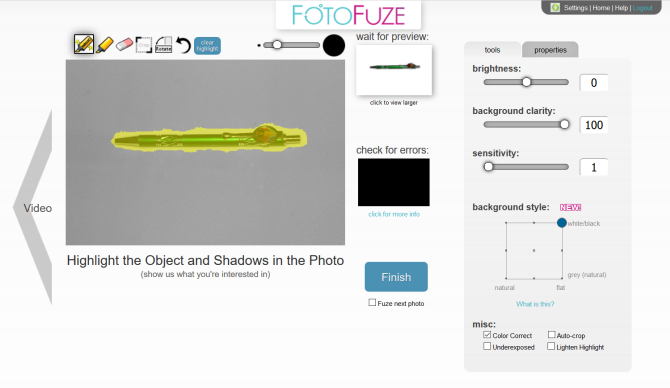
FotoFuze on spetsialiseerunud fotograafiatööriist eemaldab halva kvaliteediga tausta Kuidas muuta Photoshopis foto taustaKas soovite muuta Photoshopis foto tausta? Adobe on teinud foto tausta redigeerimise üsna hõlpsaks. Loe rohkem vaid mõne sammuga valge taustaga fotolt. Klõpsake nuppu uus album, sisestage nimi ja alustage oma piltide üleslaadimist.
Protseduur
Kui olete pildi üles laadinud, klõpsake nuppu maagiline esiletõstja tööriist objekti esiletõstmiseks. Kui olete esiletõstmise lõpetanud, näitab FotoFuze teile pildi reaalajas mini-eelvaadet. Kui teie fuze ei tulnud ootuspäraselt välja, siis kontrollige kasulikku vea ülekate kast. Punasega tähistatud alad viitavad sageli foto kuumutamisel probleemidele.
FotoFuze võimaldab teil ka pildi värvi muuta, parandage kokkupuutega seotud probleeme 5 lihtsat viisi tumedate alasäritatud fotode helendamiseks PhotoshopisMe kõik pildistame aeg-ajalt alasäritatud fotosid. Kui pildistate hämaras või suure kontrastsusega tingimustes, võib see olla vältimatu. Õnneks on seda Photoshopis lihtne parandada. Loe rohkem , pildi automaatne kärpimine ja palju muud. Kui foto ei vasta endiselt teie ootustele, proovige muuta tausta selgust, heledust ja tundlikkust. Klõpsake nuppu Lõpetama nuppu pildi tuhmimiseks.
Plussid ja miinused
FotoFuze on sisseehitatud tugi Etsy platvormile. Lisaks pildi puhastamisele saate oma kirjeid luua, värskendada, mustandit kopeerida ja kopeerida otse FotoFuze'ist. Saate taskukohase hinnaga mitu fotot viivitamata üles laadida, alla laadida kõrge eraldusvõimega fotosid ja palju muud FotoFuze tellimus.
FotoFuze ei tööta tekstureeritud või ebaühtlase taustaga korrektselt. See vajab halli, musta või tekstuurivaba tausta.
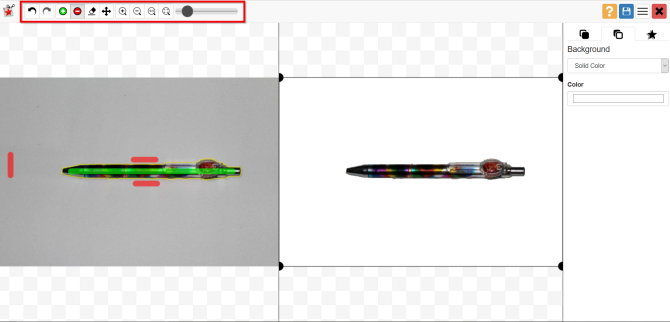
PhotoScissors online on tasuta veebirakendus, mille abil saate mõne sammu abil eemaldada taustalt pildi. Kohe näete Lae pilt üles nuppu pildi üleslaadimiseks. Veebi lõuendil on kaks külgnevat paneeli, vasakul teie pilt ja paremal tühi paneel. Rakendus juhendab teid ka kiire interaktiivse õpetusena algajatele.
Protseduur
PhotoScissors kasutab sama valiku mehhanismi nagu ClippingMagic. Kasuta roheline tööriist (+) objekti tähistamiseks ja punane tööriist (-) pildi tausta märkimiseks. Te ei pea ala hoolikalt valima, vaid pange lihtsalt roheline marker selle objekti ridadesse, mille soovite välja lõigata. Kui olete pildi märkinud, laske algoritmil detailide eest hoolitseda.
Kui arvate, et tegite vea, klõpsake nuppu Võta tagasi nuppu ja korrake protseduuri. Rakendus annab teile ka võimaluse piiri tasandada ja tasakaalustada. Saate tausta vahetada alternatiivse pildi või ühevärvilise värviga, objekti teisaldada ja lisada variefekte.
Plussid ja miinused
Ainult mõne hiireklõpsuga pakub PhotoScissors teile mõistlikult täpseid väljalõigatud pilte. Kuid kus see puudub, on täpsus. Veebipõhisel pildiredaktoril puuduvad pildi täpsustamiseks keerukad tööriistad. Kaaluge nende kasutamist tasuta veebirakendused fotode redigeerimiseks 5 ühe klõpsuga veebisaiti, et fotod paremini välja näeksidNeed ühe klõpsuga fotoparandajad võivad aidata, kui soovite oma lemmikfotosid paremaks muuta. Loe rohkem .
Samuti on pildi suurus ja eraldusvõime piiratud. Te ei saa üles laadida fotot, mis on suurem kui 5 MB või mille eraldusvõime on suurem kui 2,1 megapikslit. Nende piirangute eemaldamiseks ja täiendavate funktsioonide saamiseks osta lauaarvutirakendus Maci või PC jaoks.
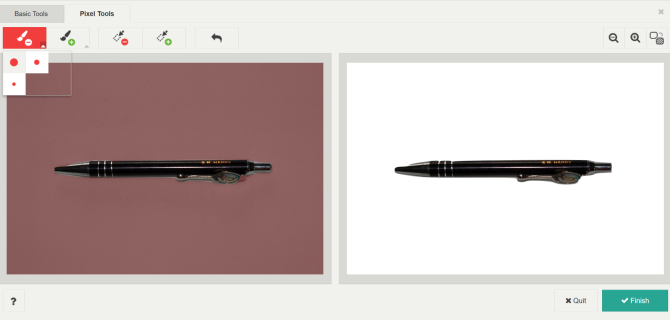
Taustapõleti on tasuta ja intuitiivne veebirakendus, mille abil taust eemaldatakse mis tahes pildilt. Nagu tavaliselt, alustad oma foto rakendusse üleslaadimisega. Seejärel proovib see teie pildilt tausta automaatselt eemaldada. Kui see on valmis, väljastab see töödeldud piltide 3–4 koopiat. Nendest valite parima pildi.
Protseduur
Kui teie üles laaditud foto pole keeruline, leiate suure tõenäosusega ideaalse pildi. Klõpsake nuppu Valige nuppu pildi allalaadimiseks. Rakendus annab võimaluse ka peaaegu täiusliku pildi kuvamiseks. Klõpsake nuppu Korrigeerimine nuppu uue redigeerimisakna avamiseks. Stseeni taga kasutab rakendus rakendust ClippingMagic.
Võite valida kolme pintslisuuruse hulgast, tühistada toimingud ja suumida pilte, et neid täpsusega tähistada. Seejärel klõpsake nuppu Piksli tööriistad nuppu, et taust käsitsi kustutada (või esiplaan taastada) või servade peenhäälestamiseks kasutada hulknurgakujulisi tööriistu.
Plussid ja miinused
Taustpõleti teeb peaaegu kõik rasked tõstmised ise. Kuna rakendust saab tasuta kasutada, saate säästa nii aega kui ka raha. Kui plaanite mitmelt taustalt tausta eemaldada, peaks see rakendus olema teie esimene valik.
Kui rääkida piltidest, mis on natuke keerukamad, siis pole automaatne tulemus teiste rakendustega võrreldes nii hea. Taustapõletajal puuduvad piltide, hulgilõikerežiimi ja kohandatud sätete täpsustamiseks keerukad redigeerimisriistad.
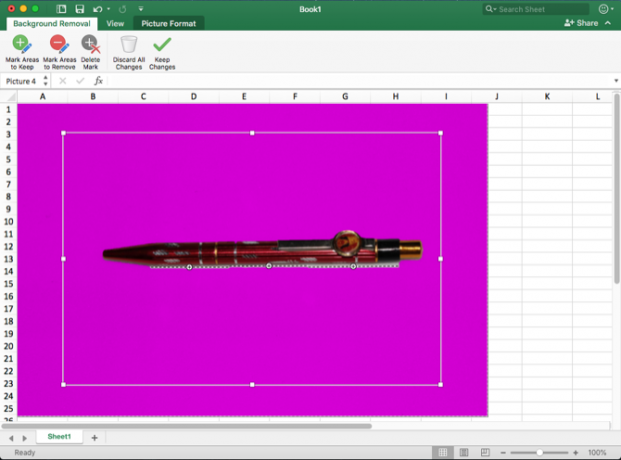
Kui teil on installitud Microsoft Office 2016, on teil veel üks lihtne viis piltide tausta eemaldamiseks. Protsess on Wordi, Exceli ja PowerPointi puhul identne.
Protseduur
Alustamiseks sisestage pilt dokumenti. Nüüd vali Pildi vorming> Eemalda taust (Maci puhul). Seejärel proovib rakendus tausta välja mõelda ja märkida need lillaks. Kui pilt on lihtne, lõigatakse see taust hõlpsalt välja. Keerukamate piltide saamiseks kasutage nuppu Märkige hoitavad alad ja Märkige eemaldatavad alad nuppu valiku täpsustamiseks.
Markeri kasutamine pole intuitiivne. See võimaldab teil lihtsalt tõmmata sirgeid jooni objekti ümber, mida soovite hoida, või lahti saada. Kui olete lõpetanud, klõpsake nuppu Hoidke muudatusi nuppu pildi salvestamiseks.
Plussid ja miinused
Kui otsite kiiret viisi fotode tausta eemaldamiseks ja seda ka võrguühenduseta, siis on parim valik Microsoft Office. Kuid te ei peaks Microsoft Office'i ostma ega seda tellima just sel eesmärgil. Samuti on märgistusriistu veidi raske kasutada, nii et need ei pruugi esimesel proovimisel parimat tulemust anda.
Õppige paremaid fotosid tegema
Fotodelt tausta eemaldamine ei ole võimatu ülesanne. Üht ülalnimetatud tööriista kasutades saate ka taustal pildi eemaldada, ilma et kasutaksite Photoshopi kasutamist. Need tööriistad hõlmavad ainult ühte protsessi osa, ehkki me oleme seda vaadanud kuidas Photoshopist tausta eemaldada ka.
Kui te ei suuda kõigepealt häid pilte teha, võib tausta eemaldamine olla keerulisem. Vaadake meie populaarseimad fotograafia näpunäited algajatele õppida õppima hea fotograafia põhialuseid.
Ja kui olete alustav disainer, vaadake meie seletust kuidas muuta pilti DPI 3 Kujutise DPI muutmise viisidSelles artiklis selgitame kõike, mida peate teadma DPI kohta ja kuidas pildi DPI-d erinevatel viisidel muuta. Loe rohkem ja miks on teie jaoks oluline teada.
Rahul on MakeUseOfi personalikirjutaja. Tal on magistrikraad optomeetrias Bharati Vidyapeeth College'is, Pune. Mul on õpetamiskogemus 2 aastat. Olen enne siia astumist rohkem kui 4 aastat töötanud koos teiste veebiväljaannetega. Mulle meeldib kirjutada tehnoloogiast lugejatele, kes ei saa sellest hästi aru. Võite mind jälgida Twitteris.

